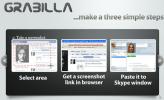Come programmare il cambio dello sfondo su Windows 10
È possibile modificare il sfondo su Windows 10 ogni volta che vuoi ma è principalmente un processo manuale. Esiste un'opzione per impostare una presentazione e far scorrere Windows 10 in una cartella di immagini se si desidera automatizzarla, tuttavia ciò non consente di scegliere quando o con quale frequenza cambiare uno sfondo. Se devi pianificare la modifica dello sfondo su Windows 10, dovrai utilizzare un'app per eseguire il lavoro. Noi raccomandiamo Pianificatore di cambio sfondo.
Pianifica il cambio dello sfondo
Scarica Pianificatore di cambio sfondo. Il nome dell'app mostra che è stato creato proprio per questo scopo e poco altro. Eseguilo e fai clic sul pulsante "Aggiungi evento" nella parte superiore. Nella finestra che si apre, seleziona quando vuoi che lo sfondo cambi. Puoi cambiarlo quotidianamente, settimanalmente, quando il mouse è inattivo, quando si sposta il mouse (dopo che è stato inattivo) e all'accesso al sistema.
Se si sceglie di cambiare lo sfondo quotidianamente o settimanalmente, è possibile selezionare a che ora cambia per entrambi. Indipendentemente da quando scegli di cambiare lo sfondo, devi fare due cose; seleziona lo stile, ad es. come viene applicato. Le opzioni nel menu a discesa Stile sfondo sono le stesse di Windows 10. In secondo luogo, devi selezionare lo sfondo in cui cambierà l'app. Fatto ciò, fai clic su "Crea".
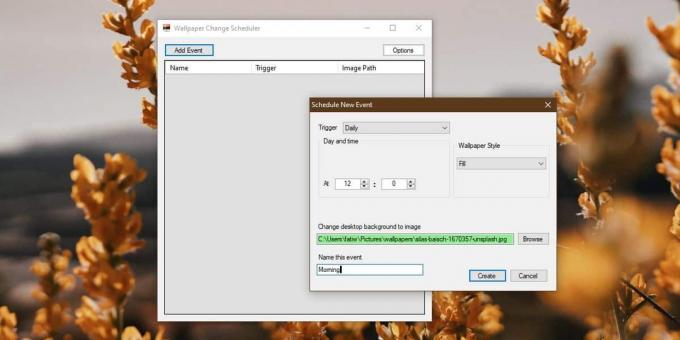
È possibile aggiungere più eventi se è necessario che lo sfondo cambi più volte al giorno. L'app non cambierà lo sfondo se il tempo impostato in un evento appena creato è già trascorso. Il tempo è il grilletto.
Per quanto riguarda gli scenari di utilizzo, puoi associarlo alla funzione di pianificazione di Night Light. Quando Night Light è abilitato, una modifica dello sfondo potrebbe essere una buona idea. Allo stesso modo, se decidi di farlo pianificare la modalità chiara e scura su Windows 10, questa app può essere ugualmente utile assicurandoti di avere uno sfondo gradevole con il tema attuale.

Ogni volta che vuoi cambiare lo sfondo che viene usato quando viene eseguito un evento, puoi farlo modificando l'evento. Sfortunatamente, a un singolo evento può essere assegnato solo uno sfondo. L'app non può leggere da un'intera cartella di sfondi come la funzione Presentazione su Windows 10.
Cambiare uno sfondo non è esattamente difficile ma se devi farlo spesso, o preferisci che il cambiamento avvenga in un determinato momento, un'app che può gestirlo per te è un'opzione migliore.
Ricerca
Messaggi Recenti
Come controllare la risoluzione video e la frequenza dei fotogrammi su Windows 10
Le risoluzioni del monitor stanno migliorando e i telefoni non sono...
I 6 migliori strumenti gratuiti per la condivisione di foto e l'acquisizione di screenshot per Windows
Per un periodo di tempo abbiamo coperto molte buone applicazioni di...
Windows 8: Cancella scorciatoie di documenti ed elementi Jump List alla disconnessione
Come le versioni precedenti di Windows, Windows 8 salva anche i col...